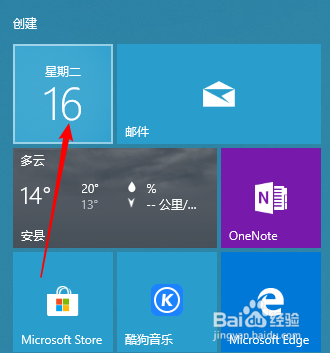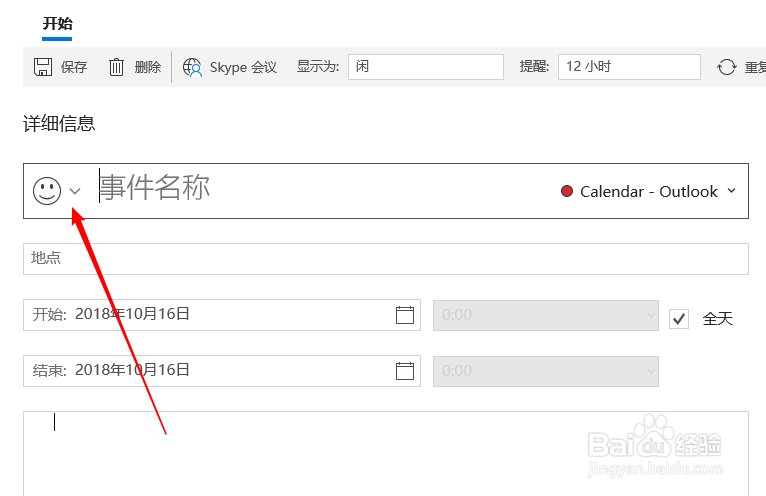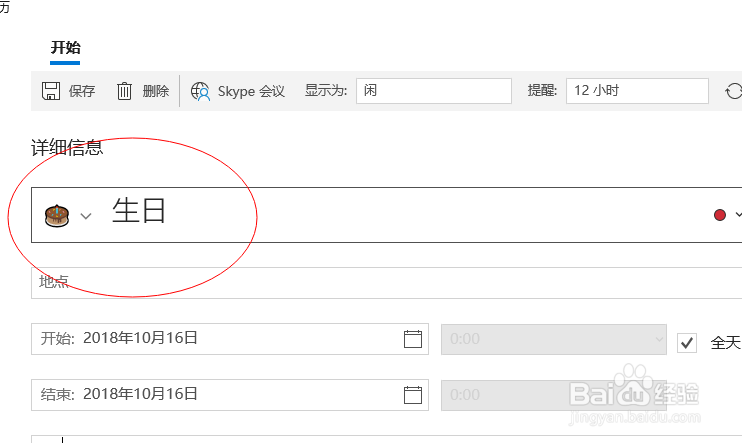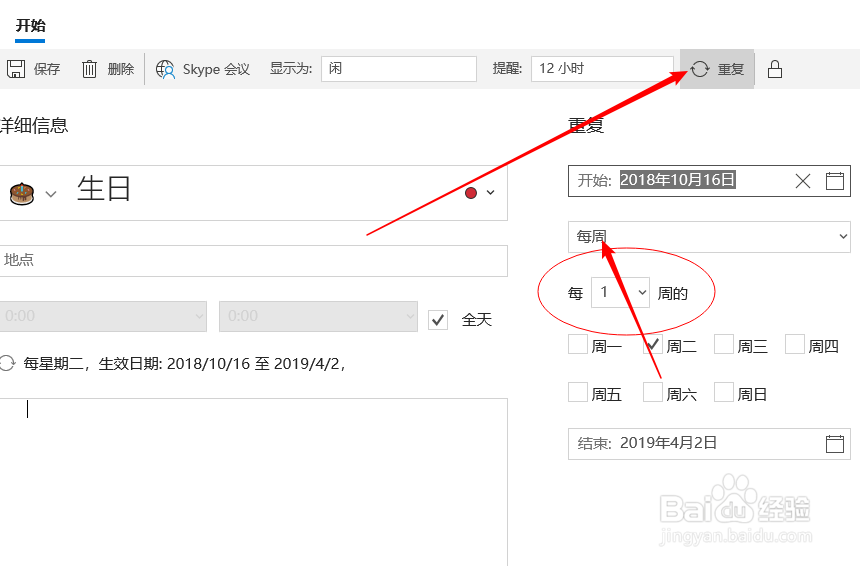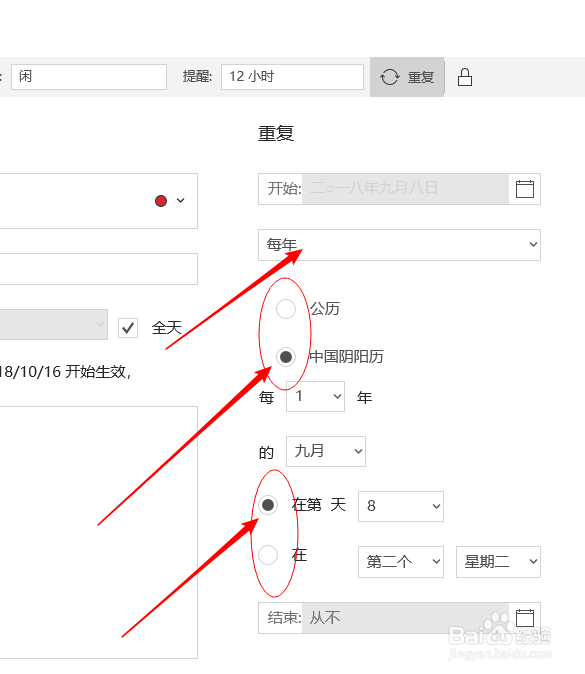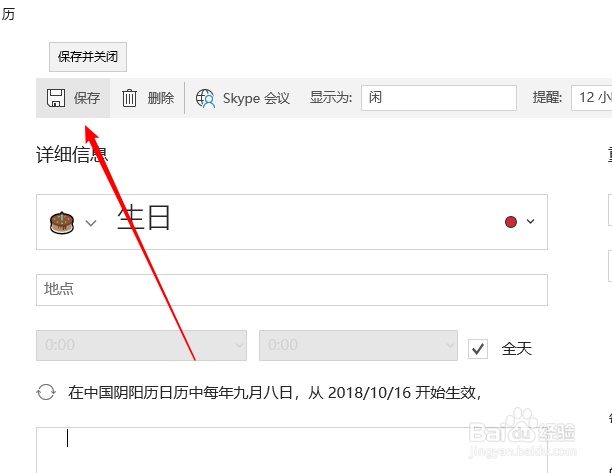微软日历如何添加农历生日
1、首先打开uwp版微软日历,或者也可以单击桌面时间栏,在弹出的日历与日程窗口中点击“+”号新建日程。
2、选中一个日期,在弹出的新建日程菜单中点击“更多详细信息”。如果你是从时间栏新建日程,则跳过此步。
3、修改日程详细信息中的图标,它便是日程的类型,选中蛋糕即是生日,它会自动帮你填写一些信息。
4、点击“重复”按钮,配置重复的周期。
5、将重复周期更改为“每年”,会出现“公历”与“农历”两个选项。默认选中的是公历,手动修改为农历。然后将“在第几个星期几”改成“第几天”,如此该日程便会正确按照农历重复了。
6、别忘了保存,然后再等一年你就可以验证我的方法是否准确了。(当然聪明的你肯定会想到可以通过日历穿越到去年去添加日程)。
声明:本网站引用、摘录或转载内容仅供网站访问者交流或参考,不代表本站立场,如存在版权或非法内容,请联系站长删除,联系邮箱:site.kefu@qq.com。
阅读量:70
阅读量:55
阅读量:73
阅读量:27
阅读量:89